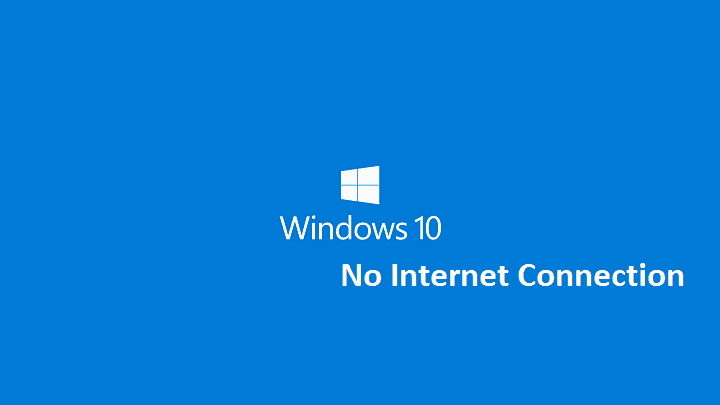- การรวมการเชื่อมต่ออินเทอร์เน็ตบน Windows 10 จะทำให้คุณรับส่งข้อมูลได้อย่างมีประสิทธิภาพและเสถียรยิ่งขึ้น
- มีวิธีการง่ายๆ ที่จะใช้ทรัพยากรระบบอย่างเหมาะสม
- การใช้โปรแกรมฮอตสปอตเฉพาะก็สามารถได้ผลลัพธ์ที่สมบูรณ์แบบเช่นกัน ลองใช้ดู
- เราเตอร์แบบโหลดบาลานซ์ทำจากการออกแบบของตัวเอง แต่คุณจะต้องลงทุน

ซอฟต์แวร์นี้จะซ่อมแซมข้อผิดพลาดทั่วไปของคอมพิวเตอร์ ปกป้องคุณจากการสูญหายของไฟล์ มัลแวร์ ความล้มเหลวของฮาร์ดแวร์ และปรับแต่งพีซีของคุณเพื่อประสิทธิภาพสูงสุด แก้ไขปัญหาพีซีและลบไวรัสทันทีใน 3 ขั้นตอนง่ายๆ:
- ดาวน์โหลด Restoro PC Repair Tool ที่มาพร้อมกับเทคโนโลยีที่จดสิทธิบัตร (มีสิทธิบัตร ที่นี่).
- คลิก เริ่มสแกน เพื่อค้นหาปัญหาของ Windows ที่อาจทำให้เกิดปัญหากับพีซี
- คลิก ซ่อมทั้งหมด เพื่อแก้ไขปัญหาที่ส่งผลต่อความปลอดภัยและประสิทธิภาพของคอมพิวเตอร์ของคุณ
- Restoro ถูกดาวน์โหลดโดย 0 ผู้อ่านในเดือนนี้
สมมติว่าคุณมีเราเตอร์สองตัวจาก ISP สองแห่งที่แตกต่างกันและต้องการรวมเข้าด้วยกัน แบนด์วิดธ์.
หรือมี Wireless และ LAN เครือข่าย จากสองแหล่งที่แตกต่างกันและต้องการให้พวกเขาทำงานเป็นหนึ่งเดียว ทำได้และมีประโยชน์มาก
ความเป็นไปได้ไม่ได้จำกัด แต่เราผลลัพธ์จะเหมือนกันเสมอ: การเชื่อมต่อที่เร็วขึ้น
มีหลายวิธีในการรวมการเชื่อมต่ออินเทอร์เน็ตสองรายการเข้าด้วยกัน Windows 10. เราตรวจสอบให้แน่ใจว่าได้แสดงรายการไว้ด้านล่างพร้อมกับคำอธิบายบางอย่าง
ฉันจะรวม 2 การเชื่อมต่ออินเทอร์เน็ตบน Windows 10 ได้อย่างไร
- ใช้ทรัพยากรระบบ
- ใช้โปรแกรมฮอตสปอตเฉพาะ
- ลองกับเราเตอร์แบบโหลดบาลานซ์
1. ใช้ทรัพยากรระบบ
- ในแถบค้นหาของ Windows ให้พิมพ์ ควบคุม และเปิด แผงควบคุม จากผลลัพธ์
- เลือก เครือข่ายและอินเทอร์เน็ต.
- เปิด ศูนย์เครือข่ายและการแบ่งปัน และเลือก เปลี่ยนการตั้งค่าอะแดปเตอร์.
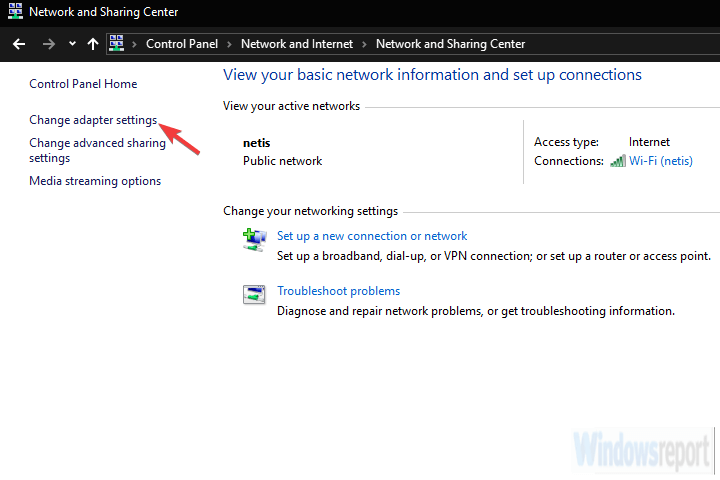
- คลิกขวาที่การเชื่อมต่ออินเทอร์เน็ตที่ใช้งานอยู่และเปิด คุณสมบัติ.
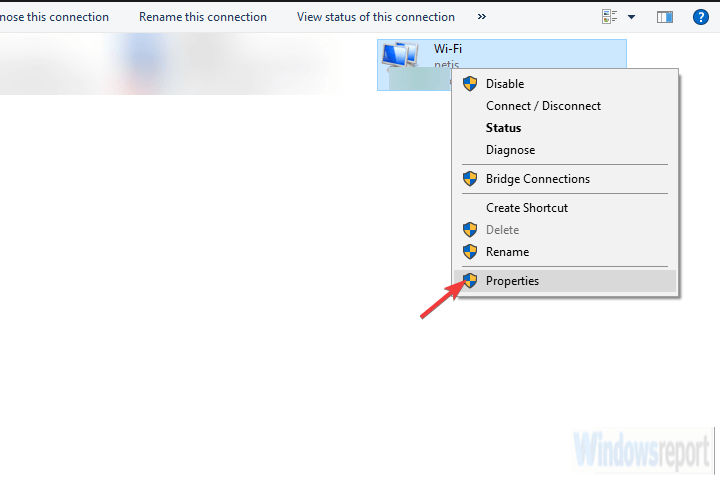
- ไฮไลท์ อินเทอร์เน็ตโปรโตคอล TCP/IP เวอร์ชัน 4 และคลิก คุณสมบัติ.
- คลิก ขั้นสูง.
- ยกเลิกการเลือก เมตริกอัตโนมัติ กล่องและป้อน 15 ใน เมตริกอินเทอร์เฟซ สนาม
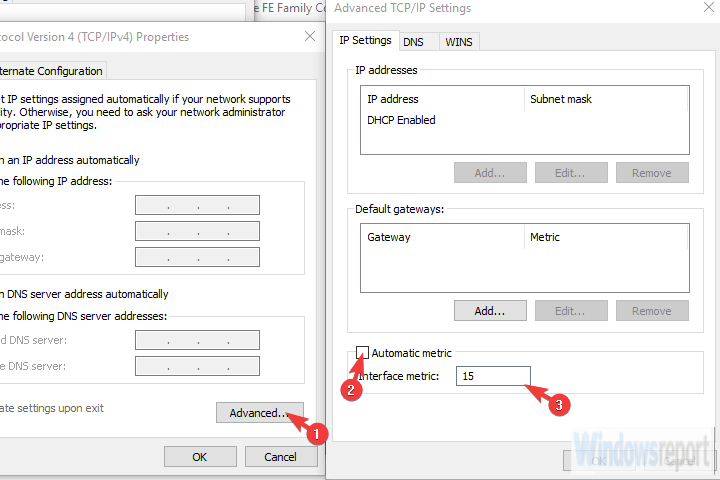
- ยืนยันการเปลี่ยนแปลงและทำซ้ำสำหรับการเชื่อมต่อทั้งหมด
- ตัดการเชื่อมต่อทั้งสองการเชื่อมต่อและรีบูตเครื่องพีซีของคุณ
- เชื่อมต่อทั้งสองการเชื่อมต่อและมองหาการปรับปรุง
วิธีแรกในการรวมการเชื่อมต่ออินเทอร์เน็ตสองรายการเข้าด้วยกันไม่จำเป็นต้องใช้ซอฟต์แวร์ของบริษัทอื่นหรือฮาร์ดแวร์เฉพาะ
ด้วยการปรับแต่งสองสามอย่าง คุณสามารถรวมการเชื่อมต่ออินเทอร์เน็ตสองการเชื่อมต่อแยกกัน
จริงๆ แล้ว มีสองวิธีที่สามารถใช้กับคอมพิวเตอร์ Windows เครื่องใดก็ได้เพื่อรวมการเชื่อมต่อสองการเชื่อมต่อไว้ในที่เดียว
วิธีแรกหมายถึงการหลีกเลี่ยงการคำนวณค่าเมตริกที่ระบบทำ สิ่งนี้หมายความว่า?
ถ้าคุณมีการเชื่อมต่อสองรายการพร้อมกัน Windows จะใช้ค่าเมตริกอัตโนมัติเพื่อกำหนดว่าการเชื่อมต่อใดมีประสิทธิภาพมากกว่าและยึดติดกับมัน
การเชื่อมต่อที่สองจะยังคงเป็นข้อมูลสำรอง ในกรณีที่การเชื่อมต่อหลักขาดการเชื่อมต่อหรือลดลงอย่างมากในตัวชี้วัด
วิธีที่สองใช้กับการเชื่อมต่อ LAN/WAN สองรายการเท่านั้น และโดยทั่วไปจะเชื่อมโยงทั้งสองการเชื่อมต่อสำหรับแบนด์วิธ วิธีตั้งค่ามีดังนี้
- นำทางไปยัง แผงควบคุม, เลือกเครือข่ายและอินเทอร์เน็ตจากนั้นคลิกที่ ศูนย์เครือข่ายและการแบ่งปัน และเลือกเปลี่ยนการตั้งค่าอะแดปเตอร์.
- กดค้างไว้ CTRL และคลิกการเชื่อมต่อทั้งสองเพื่อเน้น
- คลิกขวาที่การเชื่อมต่อและเลือก and การเชื่อมต่อสะพาน.
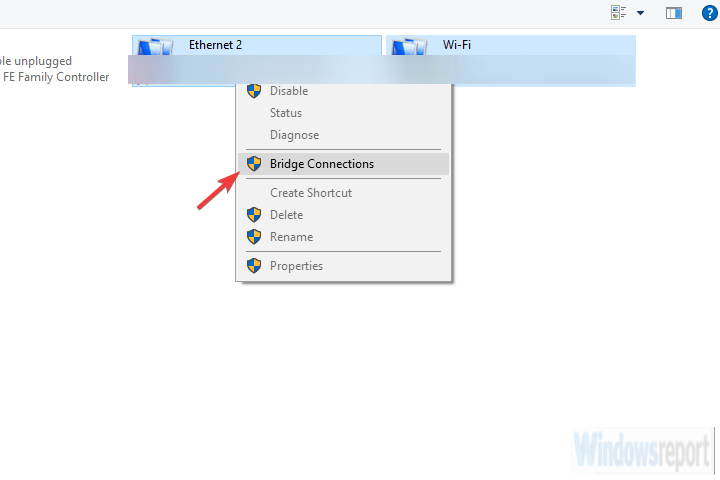
2. ใช้โปรแกรมฮอตสปอตเฉพาะ
บางครั้งทรัพยากรระบบอาจไม่สอดคล้องกัน และคุณจะติดอยู่กับแอปของบุคคลที่สาม
การใช้ซอฟต์แวร์ที่ไม่ใช่ระบบสำหรับบางสิ่งที่ง่ายเช่นนี้อาจดูแปลกไปเล็กน้อย แต่ผู้ใช้จำนวนมากไม่สามารถใช้ทั้งสองวิธีจากวิธีแรกได้
พวกเขาตัดสินใจใช้แอพของบุคคลที่สาม หากเป็นกรณีของคุณเช่นกัน เราสามารถแนะนำเครื่องมือด้านล่างให้เป็นเครื่องมือที่เหมาะสำหรับงานนี้
เรียกใช้การสแกนระบบเพื่อค้นหาข้อผิดพลาดที่อาจเกิดขึ้น

ดาวน์โหลด Restoro
เครื่องมือซ่อมพีซี

คลิก เริ่มสแกน เพื่อค้นหาปัญหาของ Windows

คลิก ซ่อมทั้งหมด เพื่อแก้ไขปัญหาเกี่ยวกับเทคโนโลยีที่จดสิทธิบัตร
เรียกใช้ PC Scan ด้วย Restoro Repair Tool เพื่อค้นหาข้อผิดพลาดที่ทำให้เกิดปัญหาด้านความปลอดภัยและการชะลอตัว หลังจากการสแกนเสร็จสิ้น กระบวนการซ่อมแซมจะแทนที่ไฟล์ที่เสียหายด้วยไฟล์ Windows และส่วนประกอบใหม่
ซอฟต์แวร์นี้เป็นเครื่องมือแบบครบวงจรสำหรับฮอตสปอตไร้สาย การขยายช่วง และการเชื่อมโยงการเชื่อมต่อ
แอปพลิเคชันค่อนข้างใช้งานง่ายและง่ายต่อการกำหนดค่าและใช้งาน ในกรณีนี้ แทนที่จะใช้การเข้าถึงแบบกำหนดเส้นทางแบบมาตรฐาน เราจะใช้บริดจ์แบบหนึ่งเพื่อรวมการเชื่อมต่ออินเทอร์เน็ตสองรายการเข้าด้วยกัน
เมื่อสองสามปีก่อน มีสองแอปพลิเคชันแยกจากกัน แต่ตอนนี้ทุกอย่างมาในแอพเดียว
แน่นอนว่านี่เป็นตัวเลือกขั้นสูง ดังนั้นเวอร์ชันฟรีจะไม่ถูกตัดออก คุณจะต้องมีเวอร์ชัน MAX เพื่อเรียกใช้
ต่อไปนี้คือวิธีการดาวน์โหลด ติดตั้ง และกำหนดค่าแอปเพื่อเชื่อมโยงการเชื่อมต่ออินเทอร์เน็ตสองรายการ:
- ดาวน์โหลดแอปจากลิงค์ด้านล่าง
- เรียกใช้โปรแกรมติดตั้ง
- เพิ่มการเชื่อมต่อทั้งหมดของคุณแล้วเลือก โหมดบริดจ์ ภายใต้ การเข้าถึงเครือข่าย.
- แค่นั้นแหละ! คุณเพิ่งปลดล็อกศักยภาพของการเชื่อมต่อทั้งหมดของคุณรวมอยู่ในฮอตสปอตเดียว
⇒รับ Connectify Hotspot
3. ลองกับเราเตอร์แบบโหลดบาลานซ์
สุดท้าย หากเวิร์กโฟลว์ของคุณต้องการการเชื่อมต่อที่เชื่อถือได้และเสถียร วิธีที่ปลอดภัยที่สุดในการรวมสองการเชื่อมต่อ (หรือหลาย ๆ อย่าง) คือการใช้ Load Balancing Router
สิ่งเหล่านี้มาในรูปทรงและรูปแบบ บางแห่งมีให้โดย ISP หลายแห่ง TP-link-ones มีราคาไม่แพงที่สุด แต่คุณสามารถใช้ Cisco หรือ UTT ได้ ขึ้นอยู่กับความต้องการและงบประมาณของคุณ
เมื่อคุณได้รับเราเตอร์แบบโหลดบาลานซ์แล้ว ขั้นตอนก็ค่อนข้างง่าย เพียงใช้ WAN/LAN เพื่อรวมการเชื่อมต่อหลายรายการเข้าด้วยกัน
อาจมีบางสิ่งที่ต้องทำเล็กน้อยในแง่ของการกำหนดค่า แต่คุณควรดำเนินการได้ภายในไม่กี่นาที
สิ่งสำคัญที่ต้องจำไว้คือที่อยู่ IP จะต้องไม่เหมือนกันสำหรับเราเตอร์และการเชื่อมต่ออินเทอร์เน็ตที่คุณกำลังรวม
⇒ รับเราเตอร์แบบโหลดบาลานซ์
จากที่กล่าวมา เราสามารถสรุปบทความนี้ได้และเราหวังว่าโซลูชันของเราจะช่วยให้คุณรวมการเชื่อมต่ออินเทอร์เน็ตของคุณได้อย่างมีประสิทธิภาพ
คุณอาจสนใจ โซลูชันตัวโหลดบาลานซ์ที่ดีที่สุด ที่จะให้การรับส่งข้อมูลเครือข่ายที่เสถียรสำหรับอุปกรณ์ของคุณ
ในกรณีที่คุณมีคำถามหรือข้อเสนอแนะโปรดแจ้งให้เราทราบในส่วนความคิดเห็นด้านล่าง เราหวังว่าจะได้ยินจากคุณ.
 ยังคงมีปัญหา?แก้ไขด้วยเครื่องมือนี้:
ยังคงมีปัญหา?แก้ไขด้วยเครื่องมือนี้:
- ดาวน์โหลดเครื่องมือซ่อมแซมพีซีนี้ ได้รับการจัดอันดับยอดเยี่ยมใน TrustPilot.com (การดาวน์โหลดเริ่มต้นในหน้านี้)
- คลิก เริ่มสแกน เพื่อค้นหาปัญหาของ Windows ที่อาจทำให้เกิดปัญหากับพีซี
- คลิก ซ่อมทั้งหมด เพื่อแก้ไขปัญหาเกี่ยวกับเทคโนโลยีที่จดสิทธิบัตร (ส่วนลดพิเศษสำหรับผู้อ่านของเรา)
Restoro ถูกดาวน์โหลดโดย 0 ผู้อ่านในเดือนนี้